Google खाते और Google ईमेल सेवा का उपयोग करने के तरीके के बारे में सभी विवरण देखें। नया जीमेल अकाउंट कैसे बनाये? लॉग इन कैसे करें और अपना खाता ऑनलाइन कैसे प्रबंधित करें? इस लेख में सभी महत्वपूर्ण जानकारी उपलब्ध है।
जीमेल क्या है
जीमेल गूगल द्वारा संचालित एक निःशुल्क ईमेल सेवा है1। कोई भी साइन इन कर सकता है और एक जीमेल खाता मुफ्त में खोल सकता है2। इसे 1 अप्रैल 2004 को सार्वजनिक उपयोग के लिए लॉन्च किया गया था3। यदि आप सभी Google सेवाओं तक पहुंच बनाना चाहते हैं तो आप एक Google खाते के माध्यम से ऐसा कर सकते हैं4।
बस अपने खाते में लॉग इन करें और सभी Google सेवाओं जैसे जीमेल, कैलेंडर, फोटो, यूट्यूब, गूगल मैप्स, गूगल न्यूज, गूगल मीट, गूगल ड्राइव आदि तक पहुंचें5।
नया गूगल जीमेल अकाउंट कैसे बनाएं?
यदि आपके पास Google Gmail खाता नहीं है तो आप बस साइन अप कर सकते हैं और नीचे दिए गए चरणों की सहायता से एक नया Gmail खाता बना सकते हैं6।
नया Google खाता साइन अप प्रक्रिया:
Total Time: 5 minutes
-
आधिकारिक Google खाता पृष्ठ खोलें
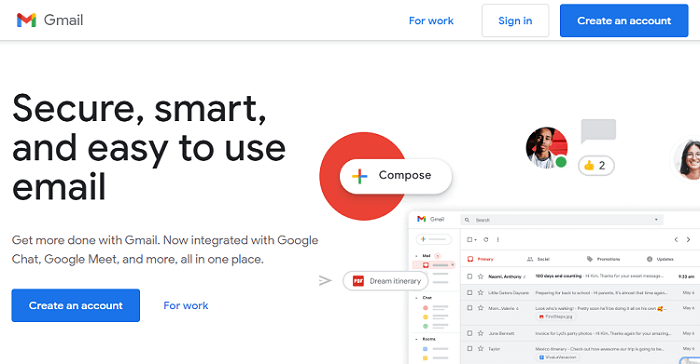
सबसे पहले आपको आधिकारिक वेबसाइट खोलनी होगी। https://www.google.com/intl/en-GB/gmail/about/ पर जीमेल वेब पेज खोलें या वैकल्पिक रूप से account.google.com पर Google अकाउंट पेज खोलें ।
-
Google साइन अप फॉर्म खोलें
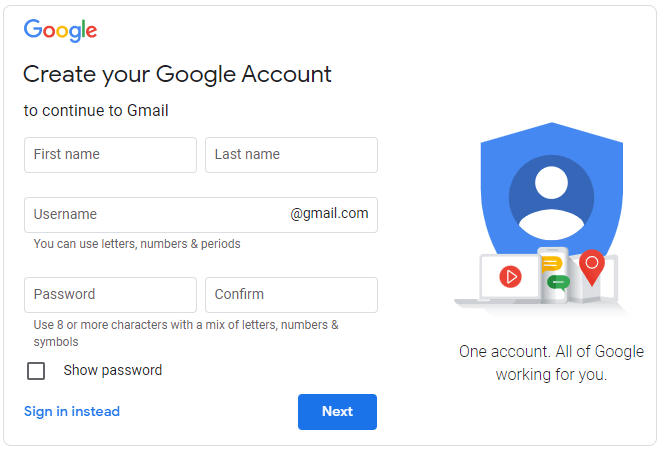
एक बार जब आप क्रिएट न्यू अकाउंट लिंक पर क्लिक करते हैं, तो स्क्रीन पर एक गूगल अकाउंट साइन-अप फॉर्म दिखाई देगा (जैसा कि ऊपर दिखाया गया है)। अब अपना फर्स्ट नेम, लास्ट नेम, यूजरनेम और पासवर्ड डालकर इस साइन-अप फॉर्म को भरें।
आप अक्षरों और संख्याओं के संयोजन के साथ कोई भी उपयोगकर्ता नाम चुन सकते हैं। उपयोगकर्ता नाम दर्ज करने के बाद पृष्ठ पर कहीं भी क्लिक करके देखें कि वह उपयोगकर्ता नाम उपलब्ध है या नहीं। यदि उपयोक्तानाम उपलब्ध नहीं है तो कोई संख्या जोड़ें या कोई अन्य उपयोक्तानाम तब तक प्रयोग करें जब तक कि आपको उपलब्ध उपयोक्तानाम न मिल जाए।
चूंकि जीमेल दुनिया का सबसे बड़ा ईमेल सेवा प्रदाता है, इसलिए एक अच्छा उपयोगकर्ता नाम प्राप्त करना लगभग असंभव है। अंत में, अगले चरण पर आगे बढ़ने के लिए अगला बटन दबाएं।
-
अपना फोन नम्बर सत्यापित करें
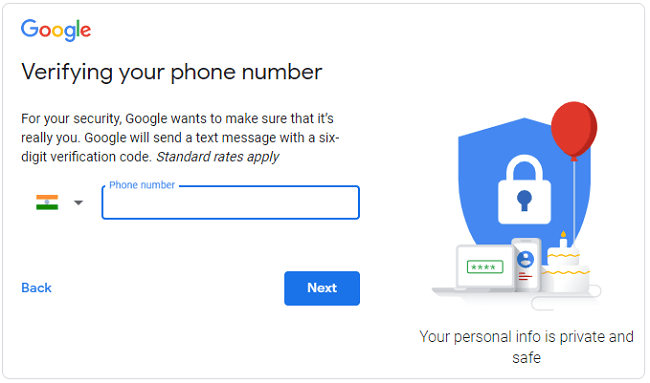
अगले पेज पर आपको अपना मोबाइल नंबर वेरीफाई करना होगा। यह सुविधा आपके खाते को सुरक्षित बनाने और Google को यह सत्यापित करने में मदद करने के लिए पेश की गई है कि आप एक इंसान या बॉट हैं।
यदि आप अपना पासवर्ड भूल गए हैं तो यह आपको अपना खाता पुनर्प्राप्त करने में भी मदद करता है। व्यक्तिगत जानकारी के बारे में चिंता न करें, यहां सब कुछ सुरक्षित है।ड्रॉप-डाउन मेनू से अपना देश चुनें और अपना मोबाइल नंबर दर्ज करें और अगला बटन दबाएं।
-
सत्यापन कोड दर्ज करें
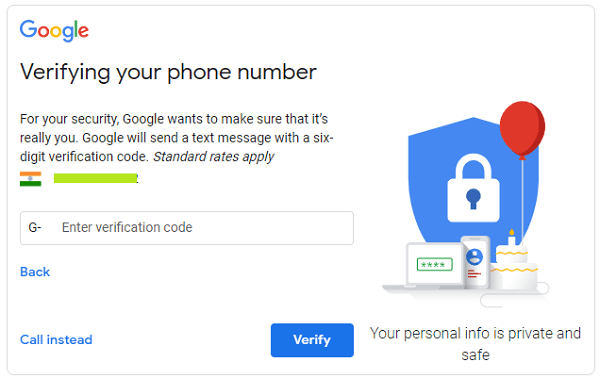
अगली स्क्रीन पर आपको G अक्षर के बाद दिए गए स्थान में अपने मोबाइल नंबर पर प्राप्त 6 अंकों का सत्यापन कोड दर्ज करना होगा। सत्यापित करें बटन पर क्लिक करें। यदि सत्यापन कोड सही है तो आपको अगले चरण पर भेज दिया जाएगा।
-
अन्य जानकारी दर्ज करें
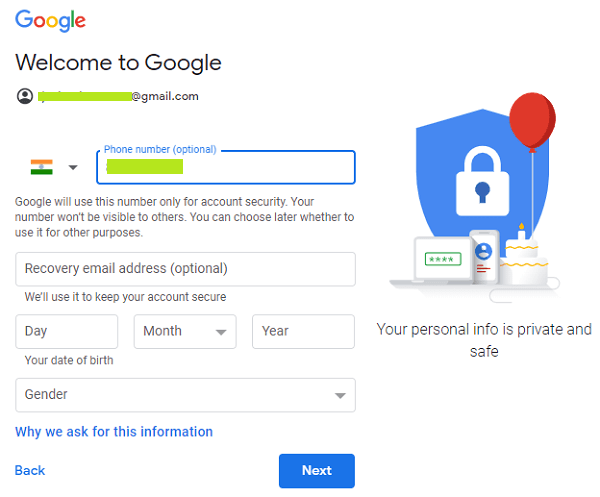
अगले पेज पर, आपको कुछ और जानकारी जैसे रिकवरी ईमेल, जन्म तिथि और लिंग प्रदान करना होगा। यदि आप साइन इन नहीं कर पा रहे हैं तो पुनर्प्राप्ति ईमेल का उपयोग किया जाएगा।कुछ ऐप्स को आयु अनुमति की आवश्यकता होती है इसलिए जन्म तिथि आवश्यक है। विवरण दर्ज करने के बाद अगला बटन क्लिक करें ।
-
Google खाते में फ़ोन नंबर जोड़ें (वैकल्पिक)

अगली स्क्रीन पर, आपको अपने नए Google खाते में एक फ़ोन नंबर जोड़ने के लिए कहा जाएगा। यह चरण वैकल्पिक है और आप अपनी खाता सेटिंग के माध्यम से कभी भी मोबाइल नंबर जोड़ सकते हैं।बस स्किप लिंक पर क्लिक करें।
-
Google गोपनीयता और शर्तें स्वीकार करें
अगले पेज पर आपको गूगल की प्राइवेसी और शर्तें दिखाई देंगी। आप चाहें तो इस जानकारी को पढ़ें। पृष्ठ को नीचे ले जाएँ और अधिक विकल्प लिंक पर क्लिक करें।
यहां आप नियंत्रित कर सकते हैं कि आप किस प्रकार की जानकारी Google के साथ साझा करना चाहते हैं। आप नीचे दी गई जानकारी को Google के साथ साझा करते हैं या साझा करना बंद करते हैं।
वेब और ऐप गतिविधि – आपकी गतिविधि, स्थान, Google साइटों और ऐप्स पर संबंधित जानकारी आपके Google खाते में सहेजी जाएगी।
विज्ञापन वैयक्तिकरण – आपकी गतिविधि के इतिहास के आधार पर Google आपको वैयक्तिकृत विज्ञापन दिखाएगा।
YouTube इतिहास – आपका YouTube वीडियो और खोज इतिहास सहेजा जाएगा।अंत में, “मैं सहमत हूं” बटन पर क्लिक करें। आपका खाता अब बना दिया गया है और आप ऑनलाइन वेबसाइट या मोबाइल ऐप के माध्यम से जीमेल तक पहुंच सकते हैं। बस एक नई विंडो में gmail.com खोलें और आपको अपना इनबॉक्स दिखाई देगा।
जीमेल पर साइन इन करें
आप अपने Google खाते में लॉग इन कर सकते हैं और जीमेल सहित सभी Google सेवाओं तक पहुंच सकते हैं7। कृपया नीचे दिए गए जीमेल लॉगिन चरणों की जांच करें।
चरण 1: जीमेल वेब पेज खोलें और साइन इन लिंक पर क्लिक करें या gmail.com खोलें या account.google.com पेज खोलें । बस ऊपर बताए गए किसी एक साइन इन विधि का उपयोग करें और आप अगले पृष्ठ पर Google खाता साइन इन विकल्प देखेंगे (जैसा कि नीचे दिखाया गया है)
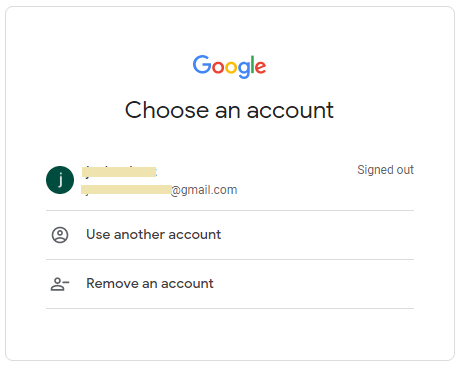
चरण 2: यदि आपने पहले अपने खाते का उपयोग करके लॉग इन किया है तो आपको अपना खाता ईमेल पता दिखाई देगा। बस अपने ईमेल पते पर क्लिक करें। यदि आप पहली बार लॉग इन कर रहे हैं या आपके खाते की जानकारी यहाँ उपलब्ध नहीं है तो अन्य खाता लिंक का उपयोग करें पर क्लिक करें।
आप मौजूदा Google खातों को इस स्क्रीन से हटा भी सकते हैं यदि आप उन्हें नहीं पहचानते हैं। बस एक खाता निकालें लिंक पर क्लिक करें। अगली स्क्रीन पर आप जिस ईमेल एड्रेस को हटाना चाहते हैं, उसके बाद रिमूव अकाउंट लिंक पर क्लिक करें।
चरण 3: यूज़ अदर अकाउंट लिंक पर क्लिक करने के बाद आपको अगली स्क्रीन पर एक Google लॉगिन पेज दिखाई देगा (जैसा कि नीचे की छवि में दिखाया गया है)।
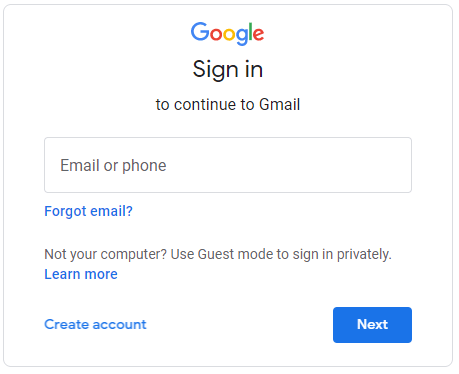
चरण 4: अपना जीमेल पता या अपना फोन नंबर दर्ज करें यदि आपने अपने Google खाते से किसी को जोड़ा है और अगला बटन क्लिक करें।
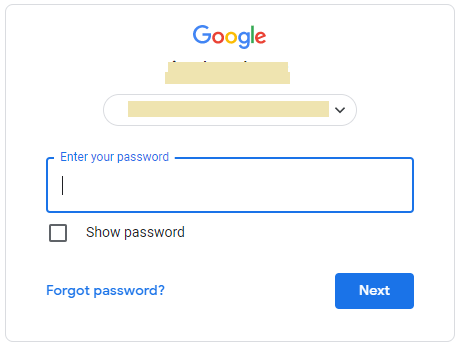
चरण 5: अगली स्क्रीन पर अपने Google खाते के लिए पासवर्ड दर्ज करें और अगला बटन क्लिक करें। आप अपने जीमेल खाते में लॉग इन हो जाएंगे और आपका जीमेल इनबॉक्स स्क्रीन पर दिखाई देगा। अब आप ईमेल भेज सकते हैं, नए ईमेल देख सकते हैं या अपनी Gmail खाता सेटिंग प्रबंधित कर सकते हैं।
दूसरा खाता कैसे जोड़ें?
आप एक ब्राउज़र टैब के माध्यम से कई खाते जोड़ सकते हैं और उनके बीच आसानी से स्विच कर सकते हैं8। कृपया नीचे दिए गए चरणों का पालन करें।
- किसी भी ब्राउज़र में Gmail.com वेबसाइट खोलें।
- जीमेल में ऊपर दाईं ओर अपने प्रोफाइल लिंक पर क्लिक करें। आपके द्वारा साइन इन किए गए सभी जीमेल खातों की एक सूची दिखाई देगी।
- अब Add Other Account लिंक पर क्लिक करें।
- अगली स्क्रीन पर नई जीमेल आईडी का ईमेल पता दर्ज करें और नेक्स्ट बटन पर क्लिक करें।
- अगली स्क्रीन पर पासवर्ड डालें और नेक्स्ट बटन पर क्लिक करें। आपने एक नया जीमेल खाता जोड़ा है।
विभिन्न खातों के बीच कैसे स्विच करें9?
- gmail.com खोलें और प्रोफाइल इमेज लिंक पर क्लिक करें।
- अगली स्क्रीन पर सूची में से किसी भी खाते पर क्लिक करें।
- यदि आपने कई दिनों से इसका उपयोग नहीं किया है, तो Google आपसे इस खाते के लिए पासवर्ड दर्ज करने के लिए कह सकता है।
- अगला बटन क्लिक करें। आपको अपना खाता सत्यापित करने के लिए एक पासवर्ड स्क्रीन दिखाई देगी। पासवर्ड दर्ज करें और लॉगिन करने के लिए नेक्स्ट बटन पर क्लिक करें।
क्या होगा यदि आप अपना ईमेल पता भूल गए हैं?
यदि आपको अपना ईमेल पता याद नहीं है तो आप नीचे दी गई जानकारी की सहायता से उसे पुनर्प्राप्त कर सकते हैं10।
चरण 1: जीमेल लॉगिन पेज खोलें और देखें कि आपका ईमेल पता वहां उपलब्ध है या नहीं। यदि यह वहां नहीं है तो अन्य खाता लिंक का उपयोग करें पर क्लिक करें।
चरण 2: अगले पृष्ठ पर, ईमेल भूल जाओ पर क्लिक करें? संपर्क। स्क्रीन पर एक नया जीमेल आईडी रिकवरी फॉर्म दिखाई देगा (जैसा कि नीचे दिखाया गया है)।
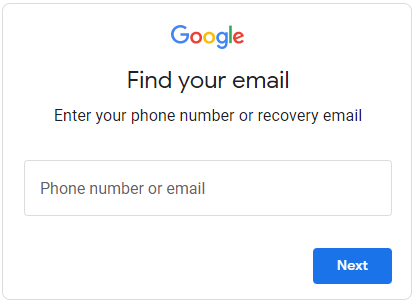
चरण 3: अपना फ़ोन नंबर या अपनी पुनर्प्राप्ति ईमेल आईडी दर्ज करें जिसे आपने अपना जीमेल खाता बनाते समय दर्ज किया था। इसके बाद नेक्स्ट बटन पर क्लिक करें।
स्टेप 4: अगले पेज पर आपको अपने गूगल अकाउंट का फर्स्ट और लास्ट नेम डालना होगा। इसके बाद नेक्स्ट बटन पर क्लिक करें ।
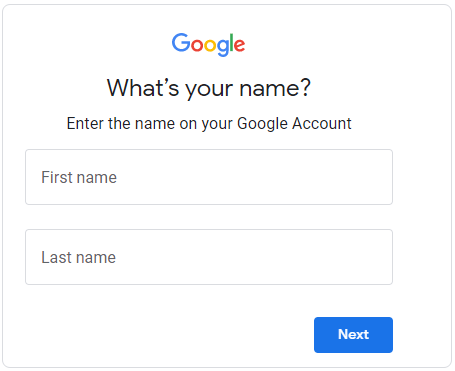
चरण 5: पुनर्प्राप्ति ईमेल पते पर ईमेल भेजने के लिए भेजें बटन पर क्लिक करें । यदि आपने अपना मोबाइल नंबर दर्ज किया है तो आपको अपने मोबाइल पर एक सत्यापन कोड प्राप्त होगा।
चरण 6: अगली स्क्रीन पर आपको अपने पुनर्प्राप्ति ईमेल आईडी या मोबाइल नंबर पर प्राप्त सत्यापन कोड दर्ज करना होगा।
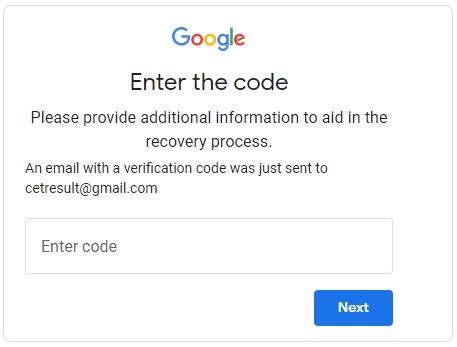
छह अंकों का सत्यापन कोड दर्ज करें और अगला बटन क्लिक करें। अगली स्क्रीन पर आपको अपना ईमेल पता दिखाई देगा। आपका जीमेल पता पुनः प्राप्त कर लिया गया है और अब आप अपने खाते में लॉग इन कर सकते हैं।
अपना जीमेल पासवर्ड कैसे रीसेट करें?
अगर आप अपना Google खाता पासवर्ड भूल गए हैं तो आप उसे आसानी से रीसेट कर सकते हैं। कृपया नीचे दिए गए चरणों का पालन करें।
चरण 1: account.google.com पेज या gmail.com खोलें।
चरण 2: अपने खाते पर क्लिक करें यदि यह खाता विकल्प पृष्ठ पर है या किसी अन्य खाते का उपयोग करें पर क्लिक करें और अपना ईमेल पता दर्ज करें और अगला बटन क्लिक करें।
चरण 3: अगले पेज पर, पासवर्ड भूल गए लिंक पर क्लिक करें। स्क्रीन पर एक नया पासवर्ड रिकवरी फॉर्म दिखाई देगा।
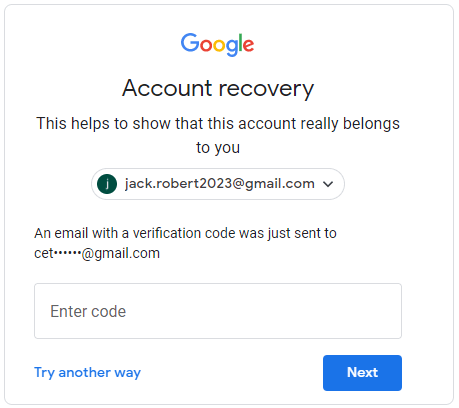
आपको अपनी पुनर्प्राप्ति ईमेल आईडी पर सत्यापन प्राप्त होगा। अपना इनबॉक्स खोलें और दिए गए स्थान में सत्यापन कोड दर्ज करें। इसके बाद नेक्स्ट बटन पर क्लिक करें।
चरण 4: अगले पेज पर, आप अपने खाते के लिए एक नया पासवर्ड बना सकते हैं।
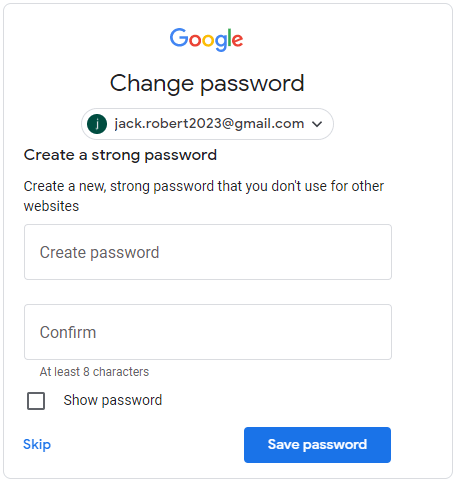
दो बार नया पासवर्ड दर्ज करें और पासवर्ड सहेजें बटन पर क्लिक करें। आपने अपना पासवर्ड सफलतापूर्वक रीसेट कर लिया है और आप अपने जीमेल खाते में लॉग इन कर सकते हैं।
नोट 1: यदि आपके पास अपने पुनर्प्राप्ति ईमेल तक पहुंच नहीं है, तो चरण 3 में दूसरे तरीके से प्रयास करें लिंक पर क्लिक करें । अगले पेज पर आपको कोई भी पिछला पासवर्ड डालना होगा जो आपको याद हो।
नोट 2: यदि आपको कोई पिछला पासवर्ड याद नहीं है तो फिर से कोशिश करें लिंक पर क्लिक करें। यदि आपने पहले अपने वर्तमान डिवाइस पर साइन इन किया है तो आपको एक नया पासवर्ड बनाने वाली स्क्रीन दिखाई देगी। अब आप अपने खाते के लिए एक नया पासवर्ड बना सकते हैं।
साइन इन करें, साइन अप करें, साइन आउट करें एंड्रॉइड डिवाइस के लिए कदम
अपने एंड्रॉइड डिवाइस पर जीमेल साइन इन कैसे करें?
अधिकांश Google सेवाओं तक पहुंचने के लिए आपने अपने एंड्रॉइड डिवाइस में Google खाते से साइन इन किया होगा। जब आप अपना एंड्रॉइड डिवाइस सेट करते हैं तो आपको अपनी जीमेल आईडी और पासवर्ड से साइन इन करने का विकल्प मिलेगा11। यदि आपने इस चरण को छोड़ दिया है तो अपने एंड्रॉइड डिवाइस पर अपना जीमेल ऐप खोलें और अपनी ईमेल आईडी और पासवर्ड का उपयोग करके साइन इन करें।
एंड्रॉइड डिवाइस पर दूसरा जीमेल अकाउंट कैसे जोड़ें12?
- अपने Android फ़ोन में Gmail ऐप खोलें
- अपने प्रोफ़ाइल चित्र पर क्लिक करें और फिर से एक और खाता जोड़ें लिंक पर क्लिक करें।
- अगली स्क्रीन पर Google चुनें ।
- अगली स्क्रीन पर अपना जीमेल आईडी डालें और नेक्स्ट बटन पर क्लिक करें।
- अगली स्क्रीन पर अपनी नई जीमेल आईडी के लिए पासवर्ड डालें और नेक्स्ट बटन पर क्लिक करें।
नोट: आप जीमेल ऐप जैसे हॉटमेल अकाउंट, याहू, आउटलुक, एक्सचेंज और ऑफिस 365 आदि में नॉट गूगल अकाउंट भी जोड़ सकते हैं।
एंड्रॉइड पर विभिन्न खातों के बीच कैसे स्विच करें?
- जीमेल ऐप खोलें और टॉप राइट कॉर्नर पर अपनी प्रोफाइल पिक्चर पर क्लिक करें।
- अगली स्क्रीन पर, आप सभी जुड़े हुए खाते देखेंगे।
- उस खाते के ईमेल देखने के लिए किसी भी खाते पर क्लिक करें।
एंड्रॉइड डिवाइस से साइन आउट कैसे करें?
आप एंड्रॉइड डिवाइस से साइन आउट नहीं कर सकते क्योंकि साइन-आउट का कोई विकल्प नहीं है। साइन आउट करने के लिए आपको अपने एंड्रॉइड डिवाइस से अपना गूगल अकाउंट हटाना होगा13।
किसी Android डिवाइस से अपना Google खाता निकालने के चरण:
- जीमेल ऐप खोलें और ऊपरी दाएं कोने में प्रोफाइल इमेज लिंक पर क्लिक करें।
- अगली स्क्रीन पर, इस डिवाइस लिंक पर खाते प्रबंधित करें पर क्लिक करें।
- अगली स्क्रीन पर उस अकाउंट पर क्लिक करें जिसे आप हटाना चाहते हैं।
- अगली स्क्रीन पर, रिमूव अकाउंट लिंक पर क्लिक करें।
- आपको स्क्रीन के नीचे एक चेतावनी दिखाई देगी, “इस खाते को हटाने से इसके सभी संदेश, संपर्क और अन्य डेटा इस डिवाइस से हट जाएंगे”।
- फिर से खाता निकालें लिंक पर क्लिक करें। आपका gmail अकाउंट आपके डिवाइस से हटा दिया गया है।
एकाधिक खातों के मामले में, आपको उन्हें एक-एक करके हटाना होगा।
2-Step Authentication
गूगल ने यूजर्स के डेटा सुरक्षित करने के लिए कई तरीके पेश किए हैं 14। Google अपने उपयोगकर्ताओं के डेटा और गोपनीयता की सुरक्षा के लिए 2-स्टेप ऑथेंटिकेशन का उपयोग कर रहा है।
2-चरणीय सत्यापन कैसे कार्य करता है?
2-Step Verification के लिए ईमेल पते और पासवर्ड के अलावा एक अतिरिक्त प्रमाणीकरण की आवश्यकता होती है और सुरक्षा की एक अतिरिक्त परत प्रदान करती है15 । उपयोगकर्ता किसी नए डिवाइस पर टेक्स्ट कोड, ईमेल या ऑथेंटिकेटर ऐप नोटिफिकेशन जैसे विभिन्न तरीकों के माध्यम से अपने लॉगिन को प्रमाणित कर सकते हैं।
Google ने अपने समर्थन दस्तावेज़ में यह भी बताया है, “After you enter your password, you’ll complete a second step, usually on your phone. You may tap a sign-in prompt that Google sends to your phone, or enter a code that’s texted to you. (Charges from your carrier may apply.) This helps Google make sure it’s really you signing in.16“
Google खाते में 2-step verification कैसे सक्षम करें?
- Turn on 2-Step Verification पृष्ठ पर जाएँ17 ।
- बाईं ओर Securityटैब चुनें .
- दाईं ओर, 2-step verification विकल्प पर क्लिक करें और फिर आरंभ करें।
- ऑन-स्क्रीन चरणों का पालन करें.
अब आपको यह सत्यापित करने के लिए दूसरा चरण पूरा करना होगा कि यह आप ही हैं। आप सत्यापन के लिए विभिन्न तरीकों का उपयोग कर सकते हैं जैसे…
- Google संकेतों का उपयोग करें
- Phishing protection बढ़ाने के लिए security keys का उपयोग करें
- Google Authenticator या अन्य सत्यापन कोड ऐप्स का उपयोग करें
- text message या call से प्राप्त सत्यापन कोड का उपयोग करें
- Backup code उपयोग करें
Footnotes
- “Secure, smart, and easy to use email,” Google Inc, Accessed: April 18, 2024, https://www.google.com/intl/en_in/gmail/about/ ↩︎
- “Use Gmail to access your Google Account,”, Google Account Help, Google Inc, 2024, https://support.google.com/accounts/answer/76194?hl=en#zippy=%2Ci-dont-think-i-have-a-gmail-account ↩︎
- FE Online, “Google released Gmail on April Fools’ Day in 2004 & people thought it was a joke,” The Financial Express, April 1, 2017, https://www.financialexpress.com/life/technology/google-released-gmail-on-april-fools-day-in-2004-people-thought-it-was-a-joke/611150/ ↩︎
- “All of Google, working for you,” Google Account Help, Google Inc, Accessed: April 18, 2024, https://www.google.com/intl/en-GB/account/about/ ↩︎
- “Use Gmail to access your Google Account,” Google Inc, Accessed: April 18, 2024, https://support.google.com/accounts/answer/76194 ↩︎
- “Create a Google Account,” Google Account Help, Google Inc, Accessed: April 18, 2024, https://support.google.com/accounts/answer/27441?hl=en ↩︎
- “Sign in to Gmail,” Google Account Help, Google Inc, Accessed: April 18, 2024, https://support.google.com/mail/answer/8494 ↩︎
- “Sign in to multiple accounts at once,” Google Account Help, Google Inc, Accessed: April 18, 2024, https://support.google.com/accounts/answer/1721977 ↩︎
- “Switch between accounts,” Google Account Help, Google Inc, Accessed: April 18, 2024, https://support.google.com/accounts/answer/1721977#7380419 ↩︎
- “How to recover your Google Account or Gmail,” Google Account Help, Google Inc, Accessed: April 18, 2024, https://support.google.com/accounts/answer/7682439 ↩︎
- “Sign in to Gmail,” Google Account Help, Google Inc, Accessed: April 18, 2024, https://support.google.com/mail/answer/8494?co=GENIE.Platform%3DAndroid&oco=1 ↩︎
- “Sign in to Gmail,” Google Account Help, Google Inc, Accessed: April 18, 2024, https://support.google.com/mail/answer/8494?hl=en&co=GENIE.Platform%3DAndroid ↩︎
- “Sign out of Gmail,” Google Account Help, Google Inc, Accessed: April 18, 2024, https://support.google.com/mail/answer/8154?hl=en&co=GENIE.Platform%3DAndroid ↩︎
- “A safer way to sign in to all of your online accounts,” Google Safety Centre, Google Inc, Accessed: April 18, 2024, https://safety.google/authentication/ ↩︎
- “Safety squared Two-factor authentication can help users to better protect themselves online. Google Account offers several options,” Google Inc, Accessed: April 18, 2024, https://about.google/stories/passwort/ ↩︎
- “Protecting your personal info with 2-Step Verification,” Google Account Help, Google Inc, Accessed: April 18, 2024, https://support.google.com/accounts/answer/10956730 ↩︎
- “Turn on 2-Step Verification,” Google Account Help, Google Inc, Accessed: April 18, 2024, https://support.google.com/accounts/answer/185839 ↩︎
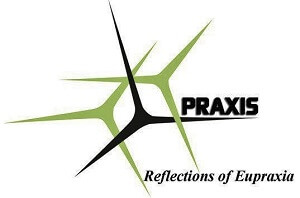
cettest.org पर Editorial Staff एक भर्ती एजेंसी Praxis Consultants के विशेषज्ञों की एक टीम है। प्रतिष्ठित और बहुराष्ट्रीय कंपनियों के लिए वित्त, बैंकिंग, विनिर्माण, मीडिया, आदि उद्योगों में 10+ वर्षों का भर्ती अनुभव होने के कारण हम एक आसान प्रारूप में उपयोगकर्ताओं के साथ उपयोगी जानकारी साझा करते हैं।. About Us LinkedIn Facebook Website
